Хотели бы вы запустить WordPress или другие веб-приложения на своем ПК, чтобы вы могли легко тестировать и создавать веб-сайты? Здесь мы рассмотрим, как установить последние веб-приложения на свой компьютер всего за несколько простых шагов.
Многие современные веб-приложения, такие как WordPress, MediaWiki и другие, имеют открытый исходный код и могут запускаться бесплатно с любого компьютера даже с простым локальным веб-сервером. Их часто очень сложно установить на ваш компьютер, так как они требуют наличия ряда зависимостей, таких как PHP и MySQL. Microsoft постаралась сделать это проще, выпустив установщик Windows Web Platform. Это позволяет устанавливать многие популярные веб-приложения и бесплатные инструменты в Windows всего за несколько кликов.
Здесь мы рассмотрим, как установить WordPress и бесплатную Visual Web Developer 2010 Express для редактирования веб-кода с помощью установщика веб-платформы. Но если вы предпочитаете установить другое веб-приложение или инструмент, не стесняйтесь выбирать их, поскольку установки в целом похожи.
Начиная
Перейдите на сайт веб-разработки Microsoft и загрузите установщик веб-платформы ( ссылка ниже ). Он загрузится очень быстро, так как это всего лишь небольшой загрузчик. Когда вы запустите этот загрузчик, он загрузит файлы установщика веб-платформы. Установщик веб-платформы работает в XP, Vista и Windows 7, а также в связанных версиях Windows Server.
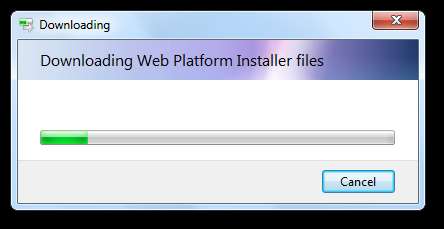
Через пару секунд установщик веб-платформы откроет и загрузит информацию о последних веб-предложениях.
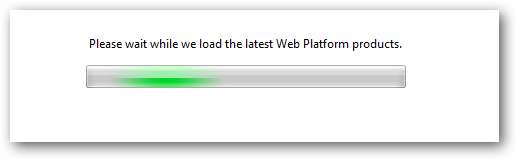
Теперь вы можете выбрать, что хотите установить. Вы можете быстро выбрать рекомендуемые товары по нескольким категориям, таким как Веб сервер , База данных , и более.

Либо нажмите Настроить в категории
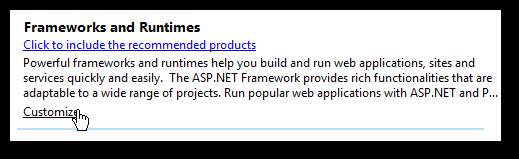
и выберите именно то, что вы хотите установить. Обратите внимание, что элементы, уже установленные на вашем компьютере, будут недоступны.
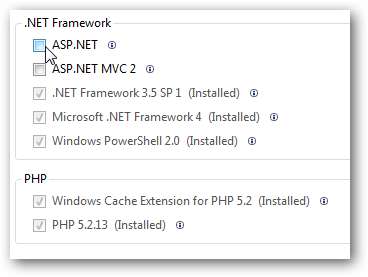
Мы хотели установить Visual Web Developer 2010 Express, поэтому выберите Настроить под инструменты , и выберите Visual Web Developer 2010 Express .

Или, чтобы получить больше предустановленных вариантов, выберите Параметры внизу окна.
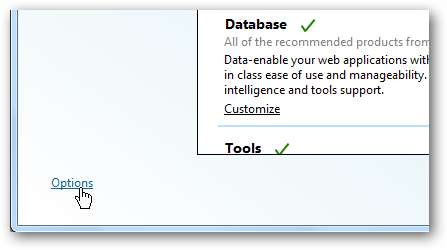
Вы можете добавить в списки инструменты «Мультимедиа», «Разработчик» и «Корпоративный» или добавить новый список предустановок из ленты.
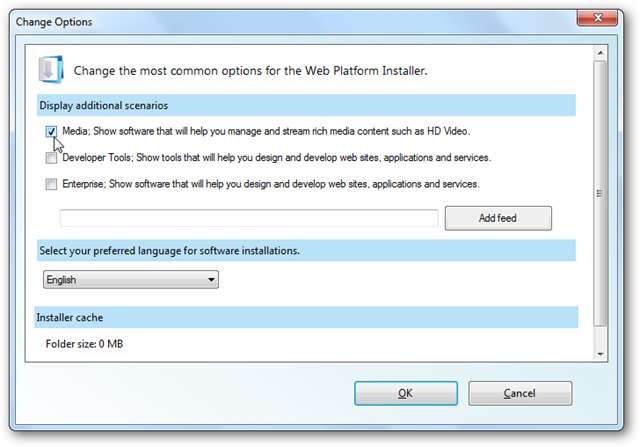
Выберите определенные веб-приложения для установки
Мы хотели установить WordPress, поэтому вместо выбора предустановки выберите Веб-приложения вкладка слева. Теперь вы можете выбирать из множества приложений в зависимости от категории или просматривать их все вместе в одном От А до Я , Самый популярный , или Самый высокий рейтинг список.
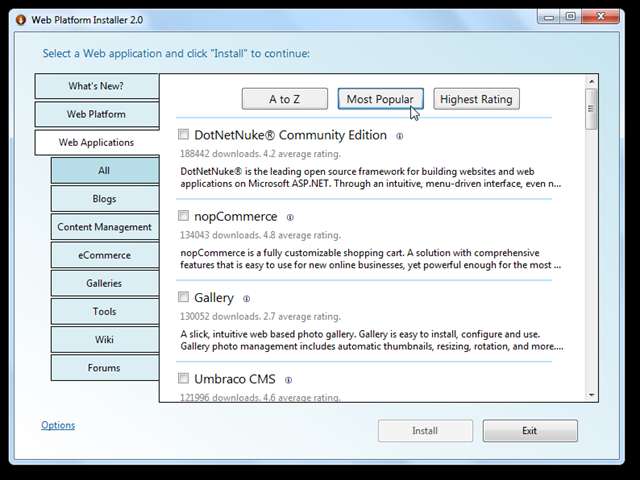
Установите флажок рядом с приложением, которое хотите установить, чтобы выбрать его, или щелкните значок « и” Чтобы получить больше информации.
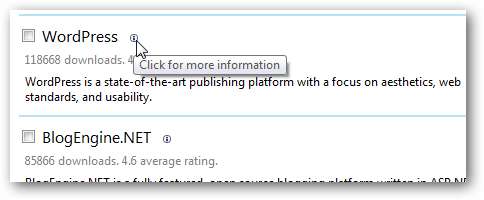
Вот Дополнительная информация панель для WordPress. Если вы готовы установить его, установите флажок.
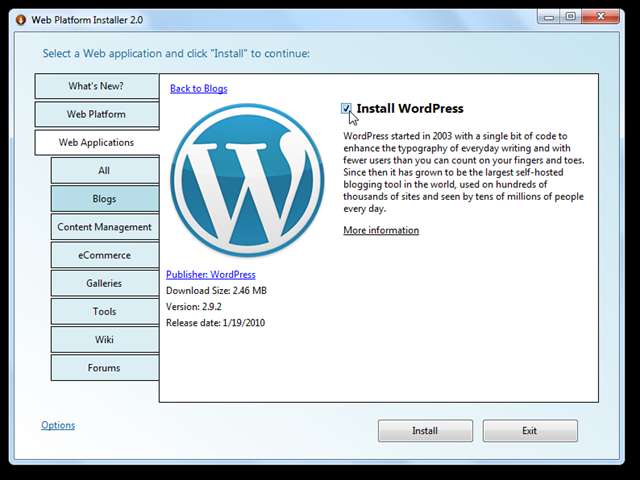
Теперь вы можете вернуться и добавить больше веб-приложений или инструментов в список установки, если хотите. Установщик веб-платформы автоматически найдет и выберет необходимые приложения, такие как MySQL, поэтому вам не нужно беспокоиться о их поиске.
После того, как вы выбрали все, что хотите установить, нажмите кнопку Установить кнопку в нижней части окна.
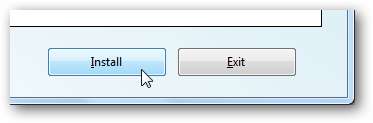
Установщик веб-платформы теперь покажет вам все, что было выбрано, включая автоматически выбранные компоненты. Обратите внимание, что мы выбрали только установку WordPress и Visual Web Developer 2010 Express, но также автоматически выбрали MySQL и PHP. Нажмите Я принимаю Я согласен продолжать.
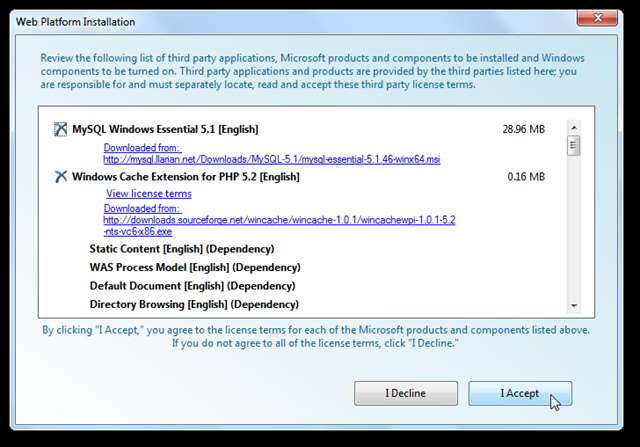
Перед началом установки введите пароль администратора для MySQL.
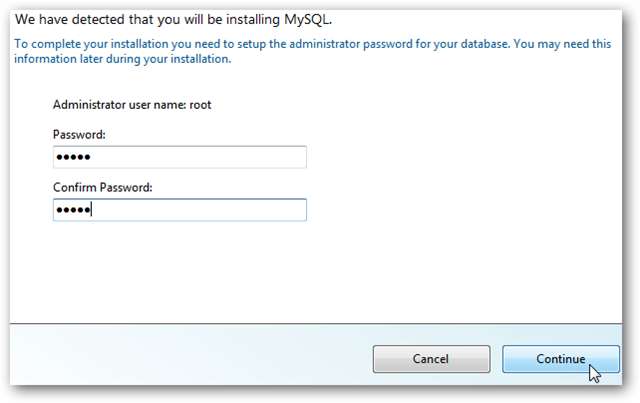
Теперь установщик веб-платформы автоматически загрузит, установит и настроит все ваши веб-приложения. Он также активирует дополнительные компоненты Windows, которые могут потребоваться на вашем компьютере. Это может занять несколько минут, в зависимости от выбранных вами компонентов и скорости вашего интернета.
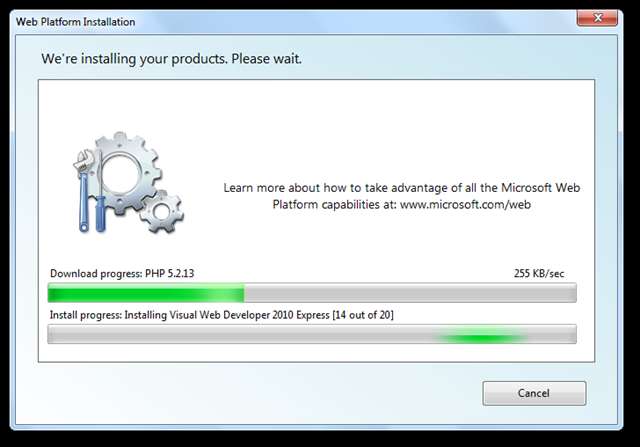
Настройка тестового сайта
По завершении установки вам будет предложено ввести некоторую информацию о вашем сайте. Вы можете просто принять значения по умолчанию или ввести свой выбор, а затем нажать Продолжать .
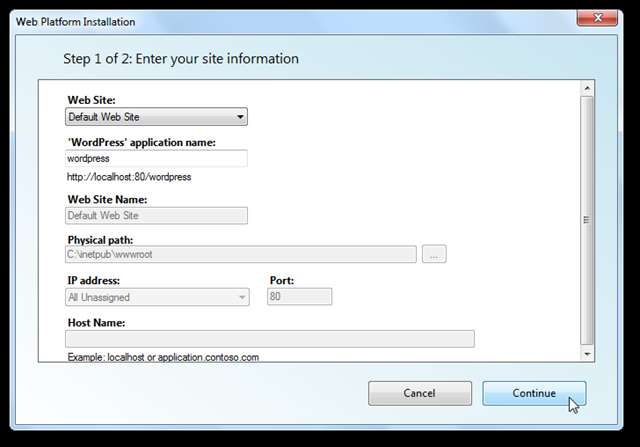
Теперь вам нужно будет ввести некоторую информацию для своих веб-приложений. При установке WordPress вам нужно будет выбрать базу данных и ввести административные имена пользователей и пароли. Вас также могут попросить ввести дополнительную информацию для дополнительной безопасности, но для локального тестового сайта в этом нет необходимости. Нажмите Продолжать когда закончишь.
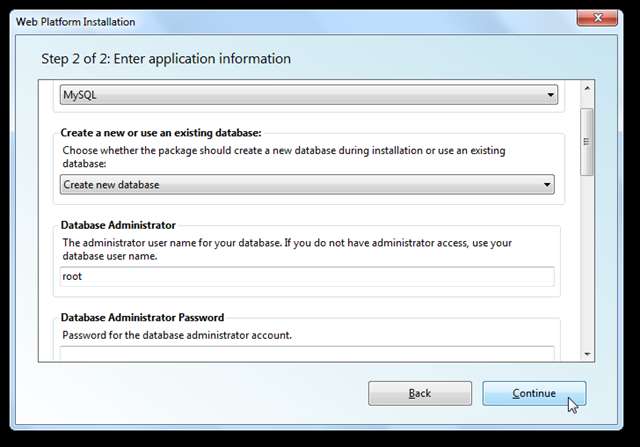
Вам нужно будет подождать еще несколько секунд, пока завершится настройка ваших веб-приложений. Хорошо, что как только он будет завершен, они будут готовы к работе с минимальной конфигурацией.
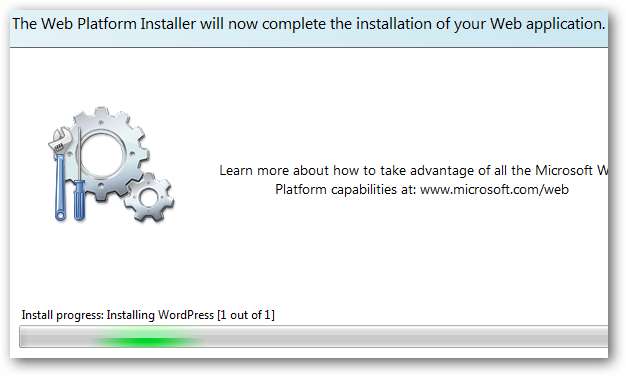
И все готово! Установщик сообщит вам обо всем, что он установил, и о проблемах. В нашем тесте Visual Web Developer 2010 Express не удалось установить. Часто проблемы могут быть связаны с загрузкой, поэтому нажмите Конец а затем выберите приложения, которые не установились, и снова запустите установщик.
Теперь вы готовы запустить WordPress со своего компьютера. Щелкните значок Запустить WordPress ссылка или введите http: // локальный: 80 / wordpress в вашем браузере, чтобы начать.
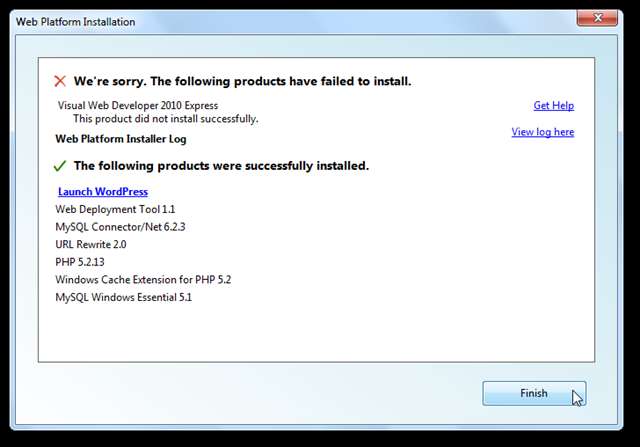
Вам нужно будет лишь немного настроить WordPress, чтобы он заработал. Открыв страницу WordPress в браузере, введите имя своего блога и свой адрес электронной почты, а затем нажмите Установить WordPress .
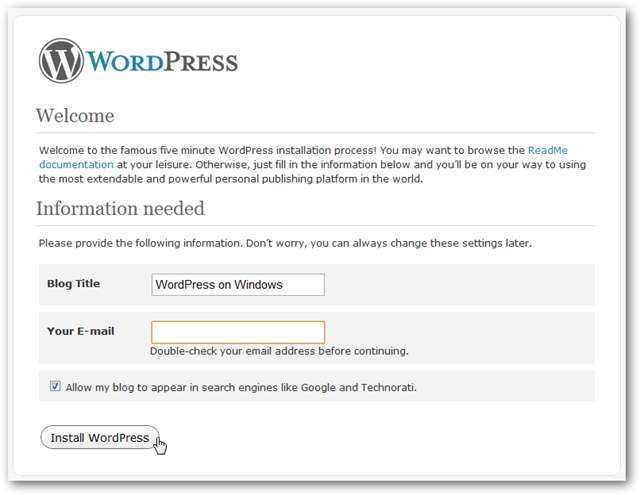
Через несколько секунд вы должны увидеть Успех! страницу с вашим именем пользователя и временным паролем. Скопируйте пароль и нажмите Авторизоваться .
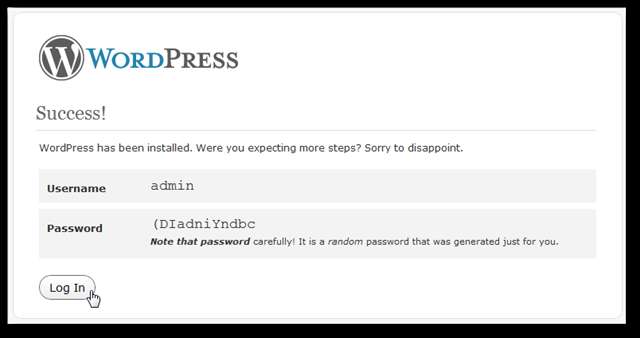
Войти админ в качестве имени пользователя, вставьте случайно сгенерированный пароль и нажмите Авторизоваться .
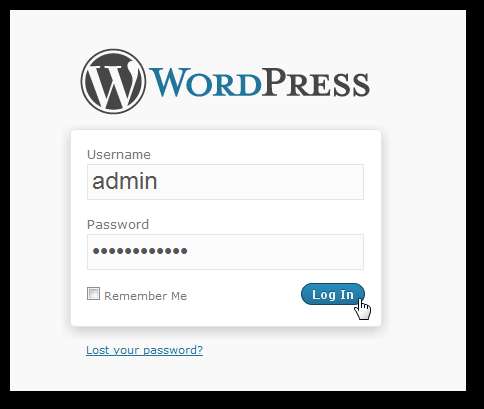
WordPress напомнит вам изменить пароль по умолчанию. Щелкните значок Да, перейти на страницу моего профиля ссылка для этого.
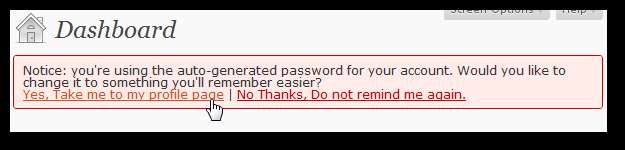
Введите что-нибудь, что вам будет легче запомнить, и нажмите Обновить профиль .
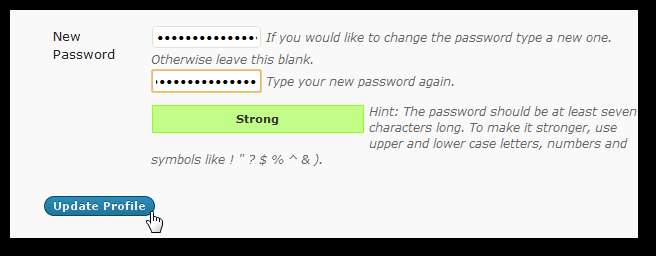
Теперь вы готовы к установке нового WordPress в Windows. Вы можете добавлять плагины и темы, а также все остальное, что вы делаете с обычным сайтом WordPress. Вот панель управления, запущенная с localhost.
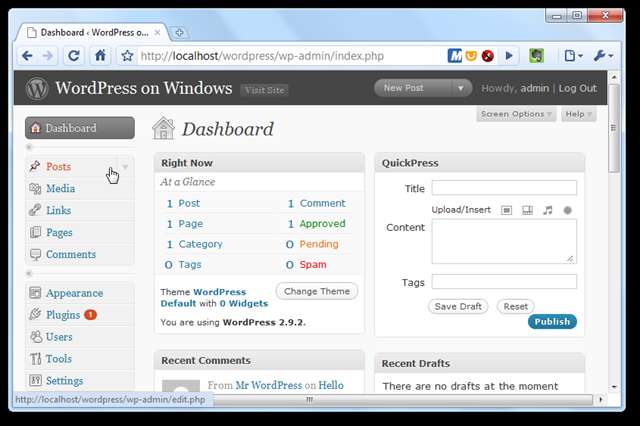
А вот блог работает по умолчанию.
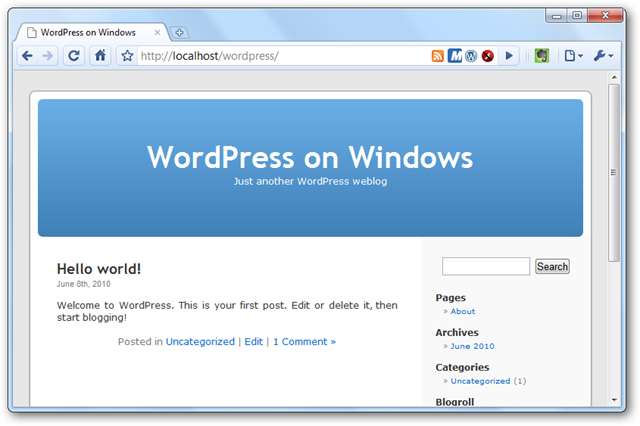
Настройка Visual Web Developer 2010 Express
Как упоминалось ранее, Visual Web Developer 2010 Express не установился правильно с первого раза, но во второй раз он установился без проблем. После установки запустите его из меню "Пуск" как обычно. Загрузка может занять несколько минут при первом запуске, так как завершается настройка.
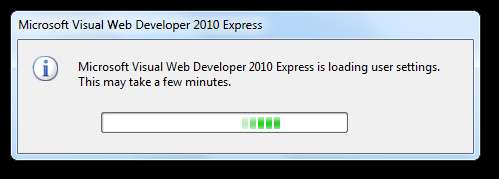
Вы можете заметить, что на экране-заставке, отображаемом во время загрузки программы, написано Только для оценочных целей . Это потому, что вам все равно нужно зарегистрировать программу.
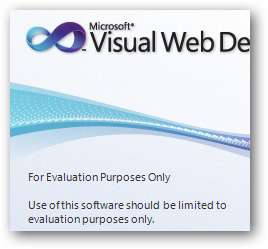
У вас есть 30 дней, чтобы зарегистрировать программу, но давайте сделаем это, чтобы избежать этого. Нажмите Помогите в строке меню и выберите Зарегистрировать продукт .
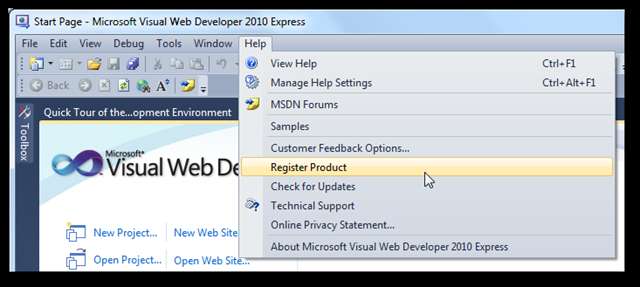
Нажмите Получите регистрационный ключ онлайн во всплывающем окне.
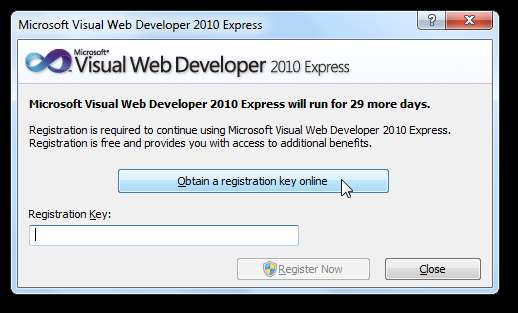
Вам нужно будет войти в систему со своим Windows Live ID, а затем заполнить быструю форму.
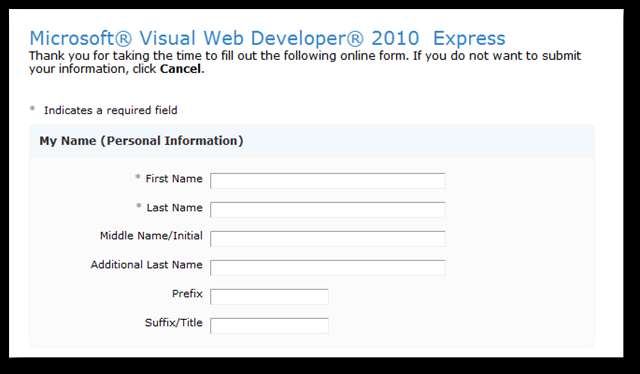
Когда вы закончите, скопируйте отображаемый регистрационный ключ и вставьте его в диалоговое окно регистрации в Visual Web Developer.
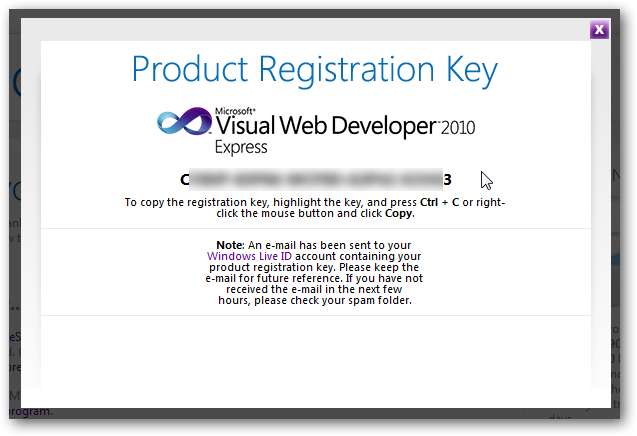
Теперь у вас есть зарегистрированная бесплатная программа веб-разработки с полным соответствием стандартам и IntelliSense, которая поможет вам работать умнее и быстрее. И он отлично работает с вашими локальными веб-приложениями, поэтому вы можете создавать, настраивать и затем развертывать все со своего рабочего стола с помощью этого простого установщика!
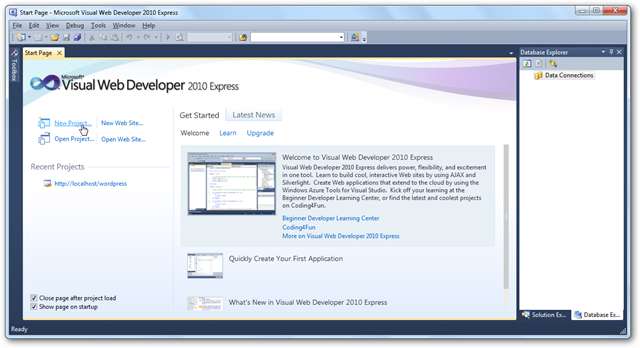
Установить больше приложений
В будущем вы всегда сможете снова запустить установщик веб-платформы и при желании добавить другие приложения. Программа установки добавляет ссылку на программу установки в меню «Пуск»; просто запустите его и повторите шаги, описанные выше, с новым выбором.
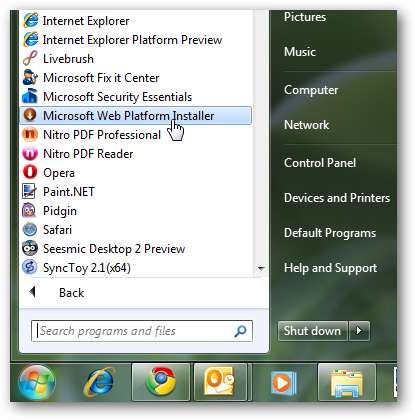
Кроме того, из установщика вы можете очистить установочные файлы, загруженные во время установки, если хотите. Щелкните значок Параметры ссылку внизу окна, а затем прокрутите вниз и выберите Удалить папку кеша установщика .
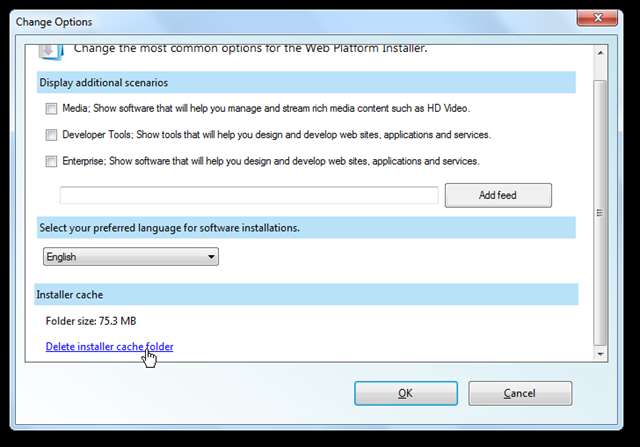
К сожалению, удалить приложения не так просто. Если вы хотите удалить установщик веб-платформы и все, что вы с ним установили, вам необходимо удалить каждый элемент по отдельности. Один простой способ увидеть, что все было установлено вместе, - отсортировать записи в Удаление программ по дате. В нашем случае мы также установили некоторые другие приложения в тот же день, но легче увидеть, что было установлено вместе.
Или, если вы не являетесь поклонником использования программ и компонентов для их удаления, попробуйте такую программу, как Revo Uninstaller Pro.
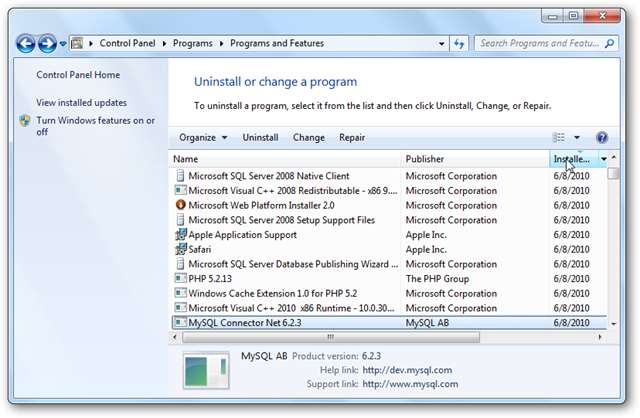
Вывод
Независимо от того, являетесь ли вы веб-разработчиком на полную ставку или просто любите тестировать новейшие веб-приложения, установщик веб-платформы позволяет быстро и легко загрузить на ваш компьютер новейшие версии. Фактически, эти инструменты со всеми их зависимостями установить проще, чем множество стандартных коробочных программ.
Если вы хотите переносить свой веб-сервер куда угодно и не ограничивать его пределами рабочего стола, ознакомьтесь с нашей статьей о том, как Превратите свой флеш-накопитель в портативный веб-сервер .
Ссылка







